
Inhoudsopgave:
- Auteur John Day [email protected].
- Public 2024-01-30 11:16.
- Laatst gewijzigd 2025-01-23 15:01.

Ik heb altijd al een goedkope manier gewild om meerdere digitale ledstrips aan te sturen.
Deze instructable toont alle stappen die ik heb doorlopen bij het ontwerpen en bouwen van dit project.
Stap 1: Hoe het werkt:
Het werkt op basis van microcontroller Arduino Nano ATmega328 en programmeert Arduino, dat in C++ is. In het programma definiëren we elke ledstrip, hoeveel led-diodes het heeft en kleur voor elke led-diode afzonderlijk.
Stap 2: Laten we beginnen, onderdelen en gereedschappen:
Materialen:
- 1 x Arduino Nano Atmega328
- 4 x 470Ω weerstand
- 1 x 10kΩ weerstand
- 1x zekering 2A (op basis van uw behoeften)
- 3 x LED-strip type WS2812
- 1x printplaat
- 5 x ingangs-/uitgangsklemmen
Totaal aantal = 16 delen
Gereedschap:
- Soldeerpistool en soldeer
- Draadsnijders
- Naaldbektang
- Boor en boorpunten
- Hand- of aangedreven zaag
- Roterend gereedschap
- Schuurpapier
- Digitale multimeter
- dunner
- hars poeder
- borstel
- sterkere plastic pot
- Veiligheidsbril:)
Stap 3: Een PCB ontwerpen met computer:
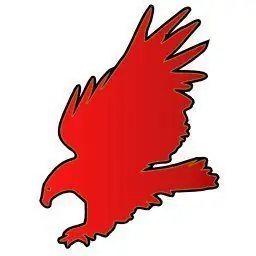
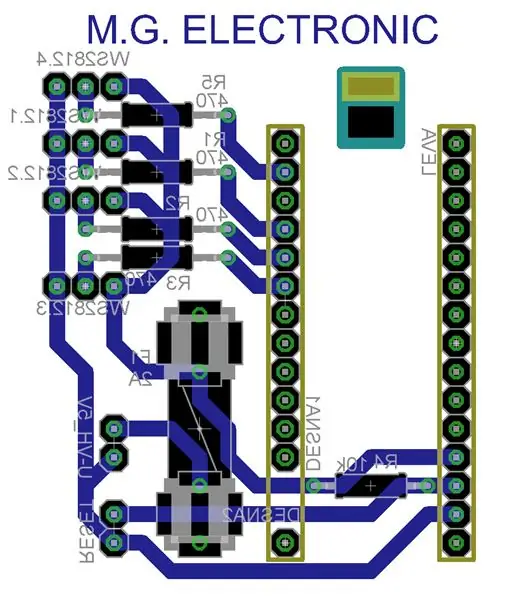
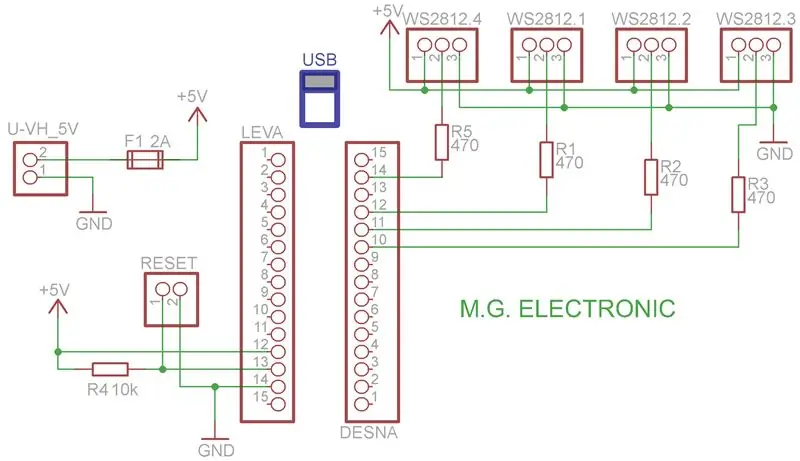
Om een vast circuit te creëren, kunt u kiezen tussen handgetekend en computerontwerp. Voordat we met een modus beginnen, moeten we absoluut alle componenten (elementen) op tafel hebben, omdat dit noodzakelijk is voor de productiesnelheid van elk afzonderlijk element en een reeks terminals (pinnen) element. Dit is goed voor ons om een mooi visueel en niet overvol circuit te maken, want als je eerder geen elementen op de tafel zou hebben, zou het na het tekenen tijdens de fabricage van de elementen te gecomprimeerd kunnen zijn of zelfs niet genoeg ruimte om stevig vast te zitten. in de schakeling geïnstalleerd.
Het product wordt gevormd met behulp van een computerprogramma EAGLE (Easily Applicable Graphical Layout). Met het programma kunnen we een energieplan tekenen en het vervolgens gebruiken om de plaatelementen en verbindingen te tekenen. Als u eenmaal de lay-outelementen en koppelingen daartussen hebt gemaakt, moeten we voor het afdrukken van verbindingen op een blad, in het programma Spiegelfunctie instellen, anders het circuit gezien vanuit vogelperspectief. Wanneer u op de linklijst drukt, doet u met een liniaal het netwerk dat we op de computer hadden tijdens het tekenen van verbindingen 1/10 inch (2, 54 mm).
Dit programma is gratis en kan worden gedownload via deze link:
Ik heb mijn eigen printplaat gemaakt in computerprogramma EAGLE, als je mijn ontworpen PCB wilt gebruiken, heb ik mijn bestand gepost voor gebruik in programma EAGLE.
Stap 4: De printplaat voorbereiden:




Voorbereiding van platen: Wij zijn klaar voor de productie van printplaten, voor de vervaardiging van de plaat wordt gebruikt die wordt geboord in de vorm van een netwerk dat 1/10 inch is, en aan één kant de koperen eilanden heeft. Eerst snijden we op de juiste maat, waarbij we ervoor zorgen dat de snede een groter oppervlak heeft dan het oppervlak van de schakels. Om aan minstens één zijde type koperen eilandjes blank te hebben. Vervolgens zuiveren van koperen eilanden met ijzeren spons zodat men deze glad in de lengte (vooruit-achteruit) en zonder de cirkelvormige bewegingen inwrijven. Dit werk is om schoon koper te krijgen van vuil van het bovenoppervlak dat zich heeft opgehoopt. Geklaarde bovenzijde van koper moet glanzen. Scherpe randen afgerond.
De afmetingen van de schakeling:
Lengte: 19 in tussenruimte van 1/10 inch netwerk (4, 8 cm)
Breedte: 17 in tussenruimte van 1/10 inch netwerk (4, 3 cm)
Stap 5: Soldeeronderdeel:

Soldeerdeel Neem dan een gesneden plaat en plaat waarin de aansluitingen en elektrische elementen zitten en begin met het solderen van elementen en het slepen van de schakels voor koperen eilanden. Zorg ervoor dat de soldeerpunt altijd schoon is, omdat deze helpt bij het creëren van betere verbindingen en snellere oplosbaarheid van blik.
Stap 6: Verificatie en beschermende vloeistof:


Specificaties circuit (U, I, P):
- U = 5VDC
- I = (op basis van zekering en programma) A
Stap 8: Microcontroller programmeren:

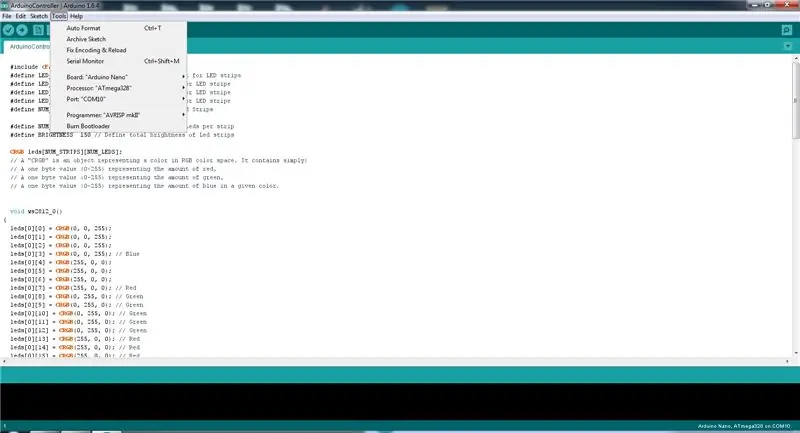
U kunt de Arduino IDE gratis downloaden van:
www.arduino.cc/en/main/software
Stap 9: Video van werken:

Ik hoop dat je het leuk vond om mij te volgen samen met deze Instructable!
Bedankt voor het lezen!
Aanbevolen:
DIY INTERNET GECONTROLEERDE SMART LED MATRIX (ADAFRUIT + ESP8266 + WS2812): 8 stappen (met afbeeldingen)

DIY INTERNET GECONTROLEERDE SMART LED MATRIX (ADAFRUIT + ESP8266 + WS2812): Hier is mijn tweede voorschot op een project dat ik je graag wil laten zien. Het gaat om een doe-het-zelf Smart LED Matrix waarmee je gegevens, zoals YouTube-statistieken, je Smart Home-statistieken, zoals temperatuur, vochtigheid, een eenvoudige klok kunt laten zien, of gewoon laten zien
DIY SMART LED MATRIX (ESP8266 + WS2812 / NeoPixels): 7 stappen (met afbeeldingen)

DIY SMART LED MATRIX (ESP8266 + WS2812 / NeoPixels): Hier is mijn inleiding tot een project dat ik u graag wil laten zien. Het gaat om een doe-het-zelf Smart LED Matrix waarmee je gegevens, zoals YouTube-statistieken, je Smart Home-statistieken, zoals temperatuur, vochtigheid, een eenvoudige klok kunt laten zien, of gewoon
YADPF (nog een digitale fotolijst): 7 stappen (met afbeeldingen)

YADPF (YET Another Digital Picture Frame): Ik weet dat dit niet nieuw is, ik weet het, ik heb een aantal van deze projecten hier gezien, maar ik heb altijd al mijn eigen digitale fotolijst willen bouwen. Alle fotolijsten die ik heb gezien zijn leuk, maar ik was op zoek naar iets anders, ik ben op zoek naar een heel mooie fr
DIY digitale waterpas: 5 stappen (met afbeeldingen)

DIY digitale waterpas: in dit project zullen we accelerometer-IC's nader bekijken en ontdekken hoe we ze kunnen gebruiken met een Arduino. Daarna combineren we zo'n IC met een paar complementaire componenten en een 3D-geprinte behuizing om een digitale
Een digitale schuifmaat afbreken en hoe werkt een digitale schuifmaat: 4 stappen

Een digitale schuifmaat afbreken en hoe werkt een digitale schuifmaat: Veel mensen weten hoe ze een schuifmaat moeten gebruiken om te meten. Deze tutorial leert je hoe je een digitale schuifmaat afbreekt en een uitleg over hoe de digitale schuifmaat werkt
